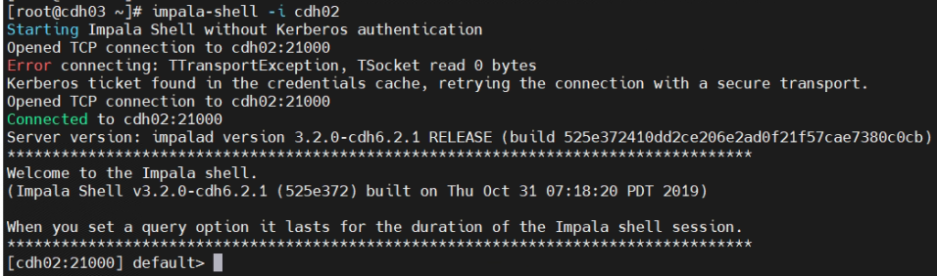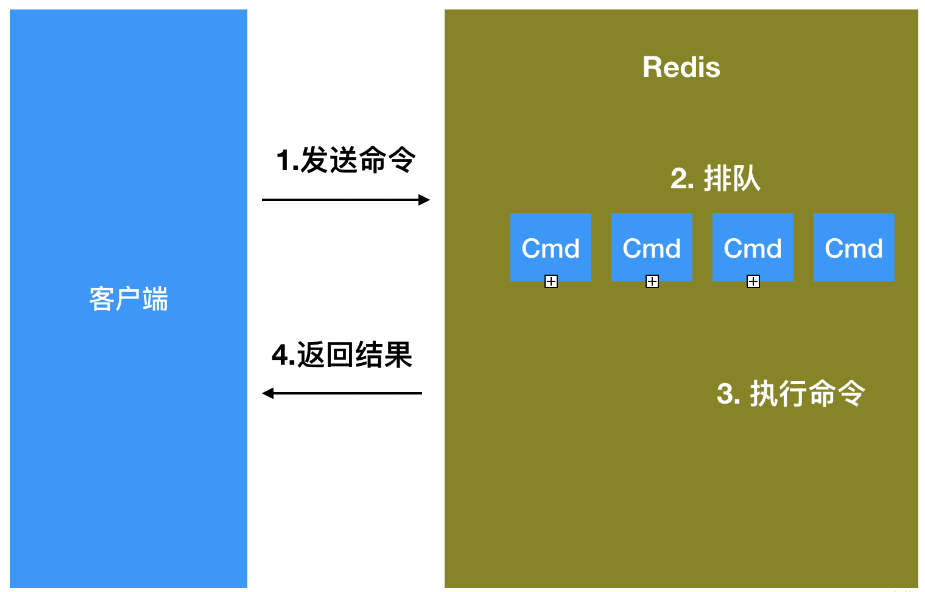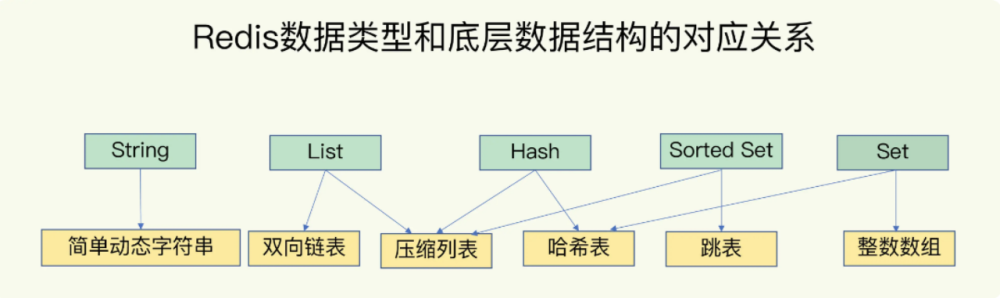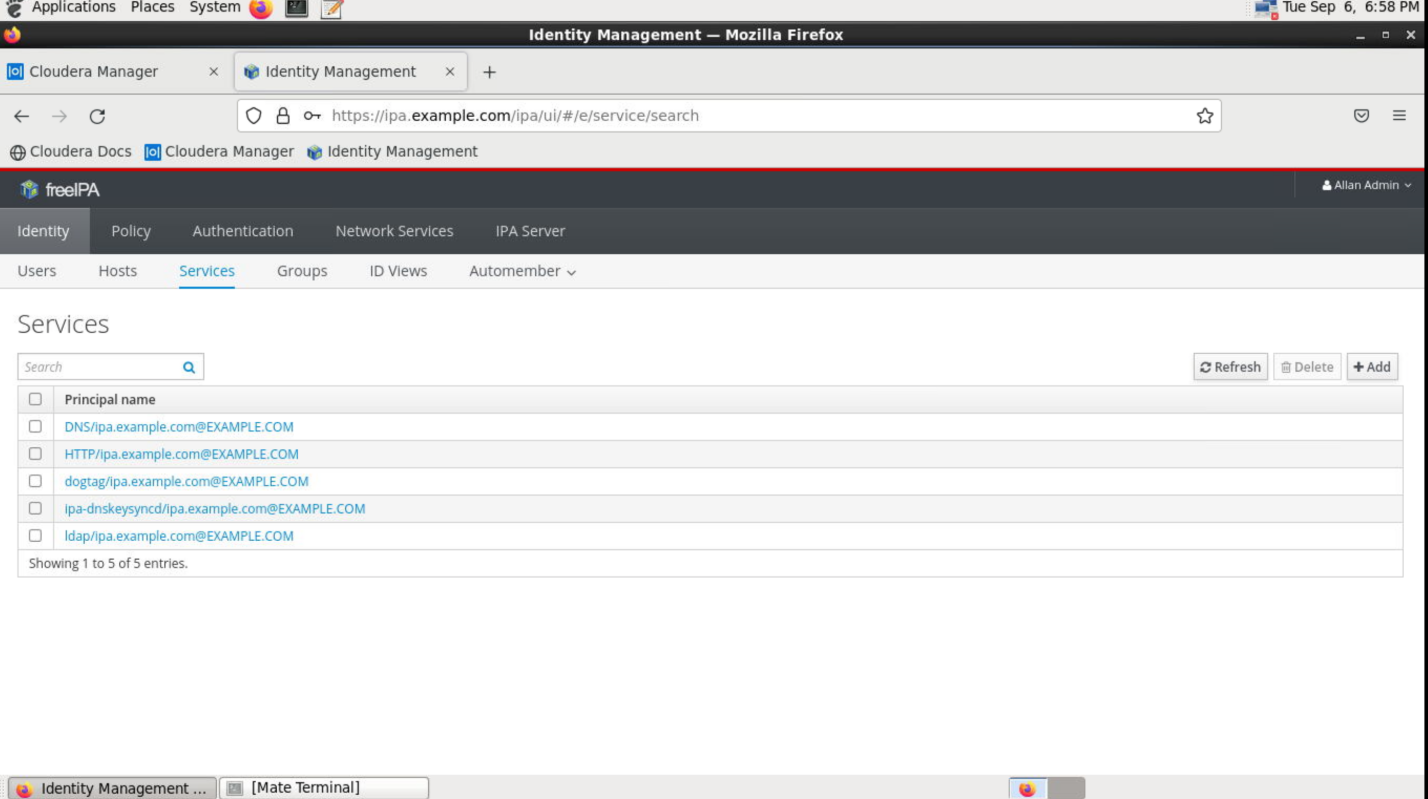Docker 网络介绍
docker网络主要是解决容器联网问题,也是我们使用容器中最重要的一个环节,如果容器没有网络则无法向网络中提供服务。
网络管理命令:docker network
[root@zutuanxue ~]# docker network --help
Usage: docker network COMMAND
Manage networks
Commands:
connect Connect a container to a network
create Create a network
disconnect Disconnect a container from a network
inspect Display detailed information on one or more networks
ls List networks
prune Remove all unused networks
rm Remove one or more networks
Run 'docker network COMMAND --help' for more information on a command.
二、docker网络类型
创建容器的时候可以通过—network命令来指定容器的网络,网络类型有以下四种
bridge
host
none
容器网络或联盟网络
bridge
桥接网络是指容器通过桥接的方式将容器网卡桥接到宿主机的docker0网桥,然后在通过宿主机防火墙的NAT表实现与外网的联系。
宿主机docker0网桥
[root@zutuanxue ~]# ifconfig
#docker0网桥
docker0: flags=4163<UP,BROADCAST,RUNNING,MULTICAST> mtu 1500
inet 172.17.0.1 netmask 255.255.0.0 broadcast 172.17.255.255
inet6 fe80::42:c7ff:fe37:8e8 prefixlen 64 scopeid 0x20<link>
ether 02:42:c7:37:08:e8 txqueuelen 0 (Ethernet)
RX packets 6618 bytes 277975 (271.4 KiB)
RX errors 0 dropped 0 overruns 0 frame 0
TX packets 8152 bytes 24675021 (23.5 MiB)
TX errors 0 dropped 0 overruns 0 carrier 0 collisions 0
.....省略了本机的网卡信息
#容器网卡,每创建一个桥接网络的容器就会生成一个对应的网卡
vethf75a942: flags=4163<UP,BROADCAST,RUNNING,MULTICAST> mtu 1500
inet6 fe80::9085:f5ff:fe34:77b5 prefixlen 64 scopeid 0x20<link>
ether 92:85:f5:34:77:b5 txqueuelen 0 (Ethernet)
RX packets 2850 bytes 158484 (154.7 KiB)
RX errors 0 dropped 0 overruns 0 frame 0
TX packets 3397 bytes 11613136 (11.0 MiB)
TX errors 0 dropped 0 overruns 0 carrier 0 collisions 0
如果想看更清楚一下 可以使用 ip add show命令
[root@zutuanxue ~]# ip add show
4: docker0: <BROADCAST,MULTICAST,UP,LOWER_UP> mtu 1500 qdisc noqueue state UP group default
link/ether 02:42:c7:37:08:e8 brd ff:ff:ff:ff:ff:ff
inet 172.17.0.1/16 brd 172.17.255.255 scope global docker0
valid_lft forever preferred_lft forever
inet6 fe80::42:c7ff:fe37:8e8/64 scope link
valid_lft forever preferred_lft forever
容器网卡
14: vethf75a942@if13: <BROADCAST,MULTICAST,UP,LOWER_UP> mtu 1500 qdisc noqueue master docker0 state UP group default
link/ether 92:85:f5:34:77:b5 brd ff:ff:ff:ff:ff:ff link-netnsid 1
inet6 fe80::9085:f5ff:fe34:77b5/64 scope link
valid_lft forever preferred_lft forever
注意:
这里的vethf75a942@if13指的就是容器网卡,V代表虚拟网卡的意思,eth 以太网卡,f75a942网卡编号,if13指的是宿主机网桥(docekr0)的一个端口,对应容器的网卡编号加一。
所以容器内的网卡编号应该是 eth0@if14
通过在容器中执行命令 ip add show 也可以看到
[root@zutuanxue ~]# docker exec centos1 ip add show
1: lo: <LOOPBACK,UP,LOWER_UP> mtu 65536 qdisc noqueue state UNKNOWN group default qlen 1000
link/loopback 00:00:00:00:00:00 brd 00:00:00:00:00:00
inet 127.0.0.1/8 scope host lo
valid_lft forever preferred_lft forever
13: eth0@if14: <BROADCAST,MULTICAST,UP,LOWER_UP> mtu 1500 qdisc noqueue state UP group default
link/ether 02:42:ac:11:00:03 brd ff:ff:ff:ff:ff:ff link-netnsid 0
inet 172.17.0.3/16 brd 172.17.255.255 scope global eth0
valid_lft forever preferred_lft forever
防火墙的NAT表内容
[root@zutuanxue ~]# iptables -t nat -L
Chain PREROUTING (policy ACCEPT)
target prot opt source destination
DOCKER all -- anywhere anywhere ADDRTYPE match dst-type LOCAL
Chain INPUT (policy ACCEPT)
target prot opt source destination
Chain OUTPUT (policy ACCEPT)
target prot opt source destination
DOCKER all -- anywhere !loopback/8 ADDRTYPE match dst-type LOCAL
Chain POSTROUTING (policy ACCEPT)
target prot opt source destination
MASQUERADE all -- 172.17.0.0/16 anywhere
Chain DOCKER (2 references)
target prot opt source destination
RETURN all -- anywhere anywhere
docker0 与容器网卡桥接
通过brctl show命令可以看到容器网卡和docker0网卡的桥接信息
[root@zutuanxue ~]# brctl show
bridge name bridge id STP enabled interfaces
docker0 8000.0242c73708e8 no vethf75a942
创建一个网络为bridge类型的容器,不指定默认也是这个类型
[root@zutuanxue ~]# docker run -d --network bridge --name centos1 baishuming2020/centos_nginx
host
容器和真机共用网卡及对应的端口,缺点就是同一个端口只能宿主机或者某个容器使用,其他容器不能用。
创建一个网络类型host的容器
[root@zutuanxue ~]# docker run -d --network host --name centos2 baishuming2020/centos_nginx
none
容器仅有lo网卡,是一个不能联网的本地容器
创建一个网络类型为lo的容器
[root@zutuanxue ~]# docker run -d --network none --name centos3 baishuming2020/centos_nginx
2.1、实现网桥网络
目的:不同的服务容器组应用不同的网桥,避免同一网络内容器太多,保持容器网络独立性。
关于新网桥联网问题:创建网桥后,宿主机会自动帮你做NAT,所以不用担心联网问题
查看网络-ls
[root@zutuanxue ~]# docker network ls
NETWORK ID NAME DRIVER SCOPE
80982d2613cd bridge bridge local
40c179ab420a docker1 bridge local
04aadb7475c0 docker100 bridge local
ce79e9d7525a host host local
8f0358469e57 none null local
NETWORK ID 网桥ID
NAME 名称
DRIVER 网络类型
SCOPE 作用范围
创建网桥-create
[root@zutuanxue ~]# docker network create -d bridge --subnet 192.168.1.0/24 --gateway 192.168.1.1 mydocker0
6a410e27b66ea587142d967f7dff6f36c04ced3c27116a79831412f3743aba56
[root@zutuanxue ~]# docker network ls
NETWORK ID NAME DRIVER SCOPE
6ee1e928b710 bridge bridge local
ce79e9d7525a host host local
6a410e27b66e mydocker0 bridge local
8f0358469e57 none null local
修改docker网桥名字
1、关闭新建网桥
[root@zutuanxue ~]# ip link set dev br-6a410e27b66e down
2、修改名字
[root@zutuanxue ~]# ip link set dev br-6a410e27b66e name mydocker0
3、启动网桥
[root@zutuanxue ~]# ip link set dev mydocker0 up
4、重启docker服务
[root@zutuanxue ~]# systemctl restart docker
删除未使用的网桥-prune
[root@zutuanxue ~]# docker network prune
WARNING! This will remove all networks not used by at least one container.
Are you sure you want to continue? [y/N] y
Deleted Networks:
docker1
删除某个网桥-rm
[root@zutuanxue ~]# docker network rm docker100
docker100
注意:
不能被活动容器占用
容器连接到网桥
前提是该容器是桥接网络
[root@zutuanxue ~]# docker network connect docker1 centos1
[root@zutuanxue ~]# docker exec centos1 ifconfig
eth0: flags=4163<UP,BROADCAST,RUNNING,MULTICAST> mtu 1500
inet 172.17.0.2 netmask 255.255.0.0 broadcast 172.17.255.255
ether 02:42:ac:11:00:02 txqueuelen 0 (Ethernet)
RX packets 8 bytes 656 (656.0 B)
RX errors 0 dropped 0 overruns 0 frame 0
TX packets 0 bytes 0 (0.0 B)
TX errors 0 dropped 0 overruns 0 carrier 0 collisions 0
发现centos1容器多了一块网卡,使用的正是docker1的网段
eth1: flags=4163<UP,BROADCAST,RUNNING,MULTICAST> mtu 1500
inet 192.168.1.2 netmask 255.255.255.0 broadcast 192.168.1.255
ether 02:42:c0:a8:01:02 txqueuelen 0 (Ethernet)
RX packets 16 bytes 1312 (1.2 KiB)
RX errors 0 dropped 0 overruns 0 frame 0
TX packets 0 bytes 0 (0.0 B)
TX errors 0 dropped 0 overruns 0 carrier 0 collisions 0
lo: flags=73<UP,LOOPBACK,RUNNING> mtu 65536
inet 127.0.0.1 netmask 255.0.0.0
loop txqueuelen 1000 (Local Loopback)
RX packets 0 bytes 0 (0.0 B)
RX errors 0 dropped 0 overruns 0 frame 0
TX packets 0 bytes 0 (0.0 B)
TX errors 0 dropped 0 overruns 0 carrier 0 collisions 0
容器断开网桥
将centos1容器的网络从docker1网桥断开
[root@zutuanxue ~]# docker network disconnect docker1 centos1
常见故障
FAQ1:使用改名后的新网桥的容器可能无法解析域名
原因:没有配置新网桥的DNS
解决方法:为容器手动配置一个DNS地址即可
FAQ2:Networking will not work
[root@zutuanxue ~]# docker run -d --network docker100 --name centos4 baishuming2020/centos_nginx
WARNING: IPv4 forwarding is disabled. Networking will not work.
67f2c276123c993cd66b9d7a99ba22402331a13f9ea8817e57324a934896b805
解决方案
1、打开转发
[root@zutuanxue ~]# echo "net.ipv4.ip_forward=1" >> /usr/lib/sysctl.d/00-system.conf
2、重启网络
[root@zutuanxue ~]# systemctl restart network
三、不同主机间的容器通信
3.1、 macvlan
在 Docker 中,macvlan 是众多 Docker 网络模型中的一种,并且是一种跨主机的网络模型,作为一种驱动启用,Docker macvlan 只支持 bridge 模式
#macvlan 需要一块独立的网卡来进行使用,所以我们需要新添加一块网卡
docker network create -d macvlan --subnet=172.16.10.0/24 --gateway=172.16.10.1 -o parent=ens224 mtacvlan-1
-o parent=网卡名称 指定用来给 macvlan 网络使用的物理网卡
注意,要在所有需要运行 macvlan 的主机上执行这条命令,但是要记得更改网关的地址,避免造成IP冲突
docker run -itd --network macvlan-1 centos /bin/bash
3.2、 overlay
在 Docker 中,overlay 是众多 Docker 网络模型中的一种,并且是一种跨主机的全局网络模型,有一个数据库专门的来存储网络分配信息,避免 IP 冲突,同时内部还有一个小型的 DNS 我们可以直接通过主机名进行访问
consul 服务端:
docker run -itd -h consul --name consul --restart=always -p 8500:8500 progrium/consul -server -bootstrap
-h 主机名
–name 容器名
–restart=always 重启策略
progrium/consul 镜像名称
-server 以服务节点启动
-bootstrap 预期的启动节点数:自举
在浏览器内输入 IP地址+端口号 可以看到 web 页面
在所有主机上编辑 daemon.json 文件:
{
"hosts": ["tcp://0.0.0.0:2375","unix:///var/run/docker.sock"], 监听相关端口
"cluster-store":"consul://192.168.1.150:8500", 集群的主机地址
"cluster-advertise":"192.168.1.150:2375” 宣告自己的地址
}
重启 docker 服务
创建 overlay 网络(全局网络):一台主机上创建自动同步
docker network create -d overlay overlay-1
启动容器测试:
docker run -it --name docker-1 --network=overlay-1 centos /bin/bash
docker run -it --name docker-2 --network=overlay-1 centos /bin/bash
验证:ping docker-1
如发现各容器内分配的ip之间相互ping不通
原因:可能由于防火墙问题引起的,默认forward链是drop状态,需要打开才可以
解决方案:
执行下面操作,保证INPUT FORWARD链都是ACCEPT状态
清除其他规则
[root@zutuanxue_node1 ~]# iptables -P INPUT ACCEPT
[root@zutuanxue_node1 ~]# iptables -P FORWARD ACCEPT
[root@zutuanxue_node1 ~]# iptables -F
[root@zutuanxue_node1 ~]# iptables -L -n
[root@zutuanxue_node2 ~]# iptables -P INPUT ACCEPT
[root@zutuanxue_node2 ~]# iptables -P FORWARD ACCEPT
[root@zutuanxue_node2 ~]# iptables -F
[root@zutuanxue_node2 ~]# iptables -L -n